一、双频路由器如何共享U盘资料
路由器可以插U盘,手机登入路由器可以浏览和下载U盘里的文件到手机请问怎么可以手机上传文件到U盘我的是充电宝带WiFi功能
延展阅读:
如何使用手机访问双频路由器USB共享U盘里的视频、图片?
一、应用介绍
部分双频路由器支持文件共享功能,将移动存储设备(如U盘、移动硬盘等)连接在路由器的USB接口,局域网的终端设备可以访问到移动存储设备中的资源,轻松实现文件共享。
以双频云路由器为例,本文介绍手机访问移动存储设备中的视频和图片的方法。
二、设置方法
1、连接设备
将移动存储设备(U盘、移动硬盘)连接在路由器的USB接口,且确保路由器上对应的USB指示灯亮,说明移动存储设备连接正常。
登录路由器界面,点击 路由设置 > 文件共享,可以显示连接的存储设备,如下图:
2、设置访问权限
在文件共享界面,如果开启远程设备访问,则外网用户通过WAN口IP地址可以访问到共享文件;如果设置账号密码,则终端需要输入账号密码才能访问共享文件。请根据实际需要设置,点击 保存,如下图:
注意:如果外网不需要访问共享文件,且访问时不需要账号和密码,请跳过此步骤。
3、手机访问共享文件
手机需要使用第三方软件才能访问路由器USB接口移动存储设备中的资源。常用的第三方软件有:Android系统使用“ES文件浏览器”,iOs系统可以使用“FTP精灵”、“AcePlayer”应用程序。下面以Android系统为例进行介绍。
手机使用局域网共享访问
①手机连接路由器的无线信号,并下载安装ES文件浏览器;
②打开ES文件浏览器,点击 主页,选择 局域网,如下图:
③在局域网界面中,点击右上角的选项 ,选择 新建,如下图:
,选择 新建,如下图:
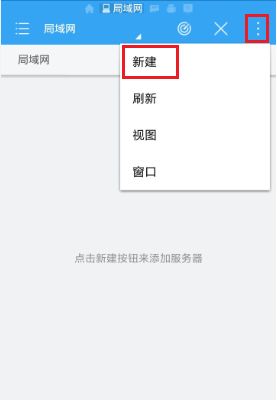
④服务器中填写路由器的管理地址(IP地址或域名),用户名和密码分别输入访问账号和密码,点击 确定,如下图:
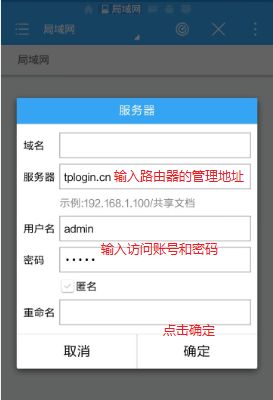
⑤新建完成后,点击tplogin.cn即可访问到共享文件,如下图:
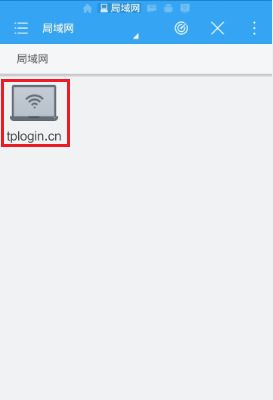
打开共享文件,即可访问到移动存储设备中的视频或图片。
手机使用FTP服务器访问
手机使用FTP服务器访问方法和局域网访问方法类似,但在 主页 中选择 FTP,并新建FTP服务器。
二、如何文件永久写入路由器中
1、登陆路由,到“系统管理”》“JFFS设置”中勾选“启用”
2、将下载的文件“sihp1020.dl”和“usb_printerid”保存到路由器的“JFFS/hp”文件夹中。
注:可用winscp传送,也可以挂载U盘后在SecureCRT或telnet用命令传送,命令如下:
cd /JFFS/hp
cp /tmp/mnt/J_CCSA_X64F/usb_printerid usb_printerid
cp /tmp/mnt/J_CCSA_X64F/sihp1020.dl sihp1020.dl
/tmp/mnt/J_CCSA_X64F/是我的U盘目录,请根据自己的情况改一下。
3、获取你打印机的“Product ID”等信息,转到路由“USB应用”》“USB设置”中,输入Hotplug 脚本:
echo $(date)" Action: "$ACTION" Product: "$PRODUCT" Interface: "$INTERFACE >> /var/log/hotplug
保存后,接入HP1020打印机。
三、两台电脑在同一网络下如何互传文件
两台电脑在同一网络下互传文件,可以通过以下几种方式 :
1、用U盘复制、粘贴。
2、有聊天软件或者电子邮件发送
3、用局域网共享。
局域网共享文件的步骤:
1、两台电脑都连上同一个路由器。
2、右击桌面网络——属性——更改高级共享设置
3、选择 公共网络——选择以下选项:启动网络发现——启动文件和打印机共享——启用共享以便可以访问网络的用户可以读取和写入公用文件夹中的文件(可以不选)——关闭密码保护共享( 其他选项使用默认值)
4、保存,并确定。
5、选择需要共享的文件夹或者盘符,右击——属性。
6、打开安全选项卡——选择编辑——添加——everyone。
7、打开共享选项卡—— 选择共享——弹出对话框——添加“Guest”——共享。
8、选择 高级共享 ——选择共享此文件 ——确定。
9、选择 高级共享 ----选择共享此文件——选择 权限——添加everyone。
10、在另一台电脑上双击打开网络,就会出现刚才共享的文件夹或者盘符了。